Power Appsでのテキストのフォントをもっとおしゃれにしたい方におすすめの記事です。
フォントの変更方法
ラベルなどテキストを表示することが出来るコントロールにはFontプロパティが存在します。
このFontプロパティを変更することで、フォントを変更することが出来ます。
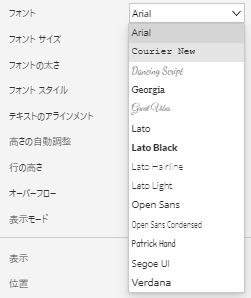
14個のフォントが標準で用意されており、ドロップダウンから選択できます。
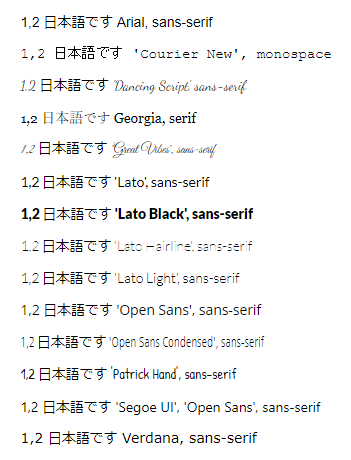
他のMicrosoft製品と比較して選べるフォントの数が圧倒的に少なく、日本語に対応していないフォントがほとんどです。
好きなフォントを設定する方法
OSにインストールされているフォントで表示
こちらのサイトからフォントの名前をコピーして、""で囲んでFontプロパティにコピペしてください。

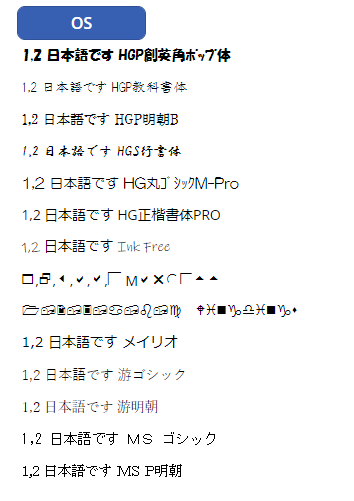
かなり自由にフォントを設定できます。様々な書体を選べるのがいいですね。
また、設定したフォントに対応していない文字は以下の様に,区切りで入力することで設定するフォントを指定することが出来ます。


HTMLテキストで表示
HTMLテキストコントロールを使用してもOSにインストールされているフォントを指定することが出来ます。
"<font face=""フォント名"">""表示するテキスト""</font>"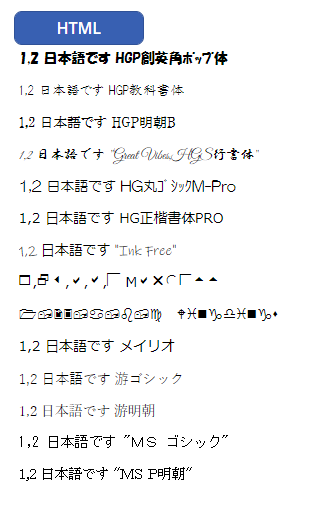
属性を追加することで通常のラベルよりも自由な表現が出来ます。
ただし、スマホなどのデバイスでは適用されない場合があるので注意してください。
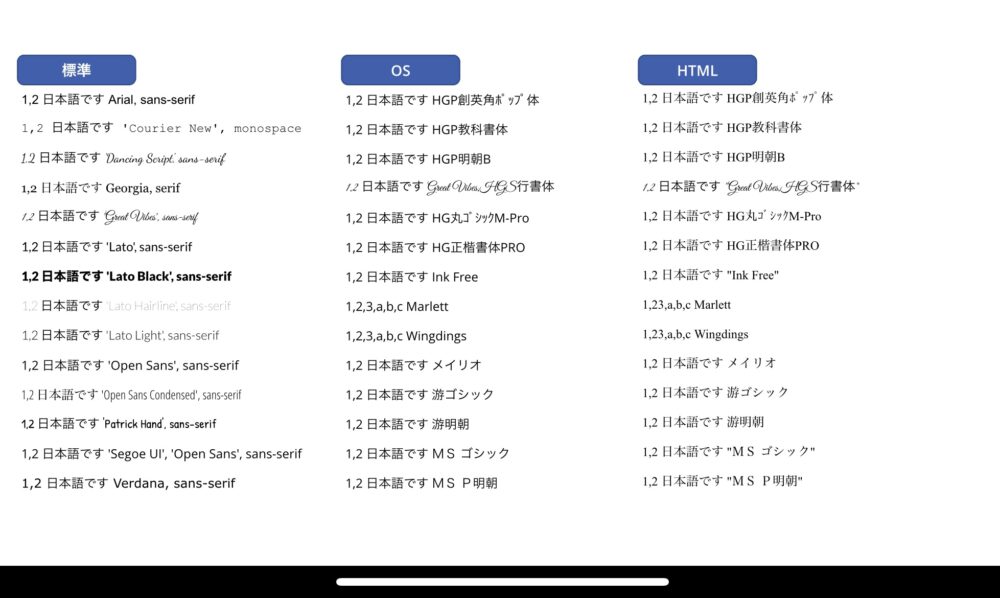
アプリごとにフォントを設定する
いざフォントを設定した後にやっぱりちょっと違うな…となってしまうとすべてのコントロールを再設定する必要があり非常に面倒です。
ですので、App.OnStartでフォントを設定しておくのをおすすめします。
App.OnStartに以下の様にフォントのテキストを設定します。
Set(
_AppSettings,
{
Font:"游明朝",
Size:15
}
)フォント以外にもアプリ独自の設定があればレコード型の変数で設定しておくのがおすすめです。
そして、フォントを設定したいコントロールのFontプロパティに_AppSettings.Fontを入力すると游明朝でフォントが設定されます。
_AppSettings.Fontが設定されているテキストであれば、App.OnStartの設定を変更すれば一度にフォントを変更することが出来て非常に便利です。
クラシックコントロールであればFont.'Open Sans'がデフォルトで設定されているので、これを置換すれば一括でフォントを変更することが可能です。
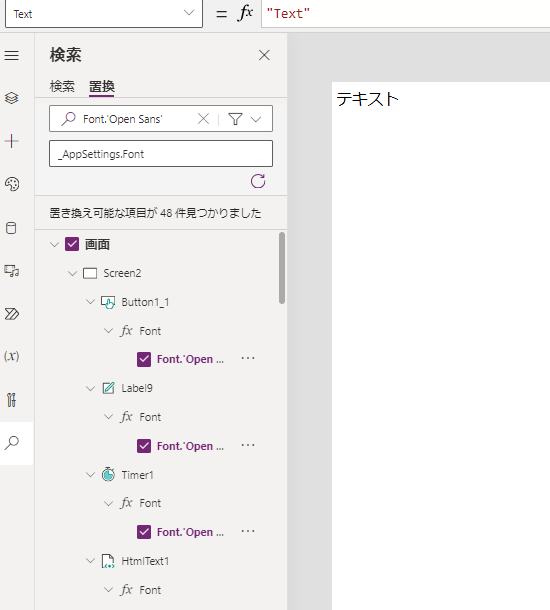
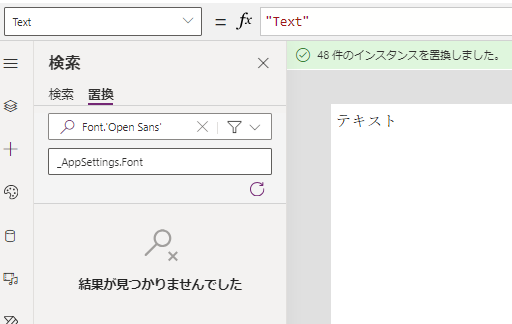
モダンコントロールのFontプロパティはなぜか""しかないので、正しく置換することができません。
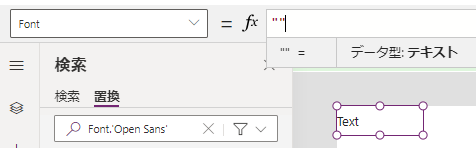


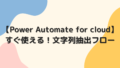

コメント